Профессия веб-разработчик: кто это, чем занимается
Программирование • 23 мая 2023 • 5 мин чтения
Сайт без веб-разработчика — просто красивый макет. Разработчик делает так, чтобы кнопки работали, видео грузилось, а каталог товаров обновлялся. Рассказываем, как им стать.
- Немного об истории веб-разработки
- Кто такой веб-разработчик
- Чем занимается веб-разработчик
- Навыки, необходимые специалисту
- Уровень зарплат и перспективы веб‑разработчиков
- Современные технологии веб‑разработки
- Как стать разработчиком сайтов
- Совет эксперта
Немного об истории веб‑разработки
Веб-разработка началась в 1990-х годах с появления интернета. Позже эти первые 10 лет развития сети назовут эпохой web 1.0. Сначала сайты были простыми HTML-страницами и по функциям напоминали библиотеку — посетители заходили, читали, но никак с ними не взаимодействовали. Публиковать контент было сложно — требовались технические навыки, которые были доступны в основном учёным и программистам.
Публиковать контент было сложно — требовались технические навыки, которые были доступны в основном учёным и программистам.
Сам HTML разработали для нужд CERN — Европейской организации по ядерным исследованиям, чтобы обмениваться научными документами. Но тогда никто из учёных не мог представить, насколько далеко зайдёт эта разработка.
Первый веб-сайт в 1991 году выглядел примерно так. Его разработал британский физик Тим Бёрнерс-Ли. Сайт был посвящен технологии World Wide Web и содержал базовую информацию о проекте: как он устроен и что нужно для работы с веб-сайтами. Источник: CERN
В 1999 году началась новая эпоха — web 2.0. Она отличалась от web 1.0 — тем, что обычные пользователи могли создавать и модерировать контент. Появились первые соцсети — фейсбук и MySpace. В России до вконтакте популярной платформой для общения был живой журнал. Аккаунт мог завести любой пользователь с доступом в интернет — чтобы писать самому или читать и комментировать посты других авторов.
Чтобы опубликовать в ЖЖ пост в начале 2000-х, нужно было немного разбираться в HTML-вёрстке. Блогеры периодически выкладывали инструкции: как выделить текст жирным, выровнять по центру, добавить отступы
В эпоху раннего веба сайтами занимался веб-мастер. Он мог немного писать код, делать простой дизайн и кое-что понимал в HTML, базах данных и протоколах передачи данных TCP/IP.С развитием технологий эта профессия исчезла. Появились другие специалисты — разработчики, IT-архитекторы, UX/UI-дизайнеры, аналитики, менеджеры продуктов. Сайты и веб-приложения стали сложнее и эстетически более привлекательными. За них теперь отвечают отдельные специалисты — веб-разработчики.
Кто такой веб‑разработчик
Веб-разработчик создаёт сайты и веб-приложения. Его основная задача — разрабатывать, поддерживать и развивать клиентскую часть веб-страниц — то, что видят пользователи, и серверную — ту, которая доступна только разработчикам. Web-разработчики используют различные языки программирования, например JavaScript, PHP, Python и Ruby, для создания, доработки сайтов и баз данных для хранения информации.
Разработчика веб-сайтов иногда путают с веб-дизайнером. Часто они работают над одним проектом, но задачи у них разные. Рассмотрим их на примере интернет-магазина:
- Веб-дизайнер разрабатывает концепцию, собирает макет, подбирает цвета, шрифты, фотографии и другие элементы.
- Веб-разработчик с помощью кода делает функциональными элементы, которые разработал дизайнер. Например, программирует анимацию, изменение цвета кнопок при нажатии, формы для заполнения. Подключает сайт к различным сервисам, например к платёжной системе, CRM и системе управления логистикой.
Веб-разработчик программирует внешний вид сайта и настраивает системы, которые обеспечивают его работу
Чем занимается веб-разработчик
Веб-разработка делится на два направления: фронтенд и бэкенд. Разница между ними в частях проекта, на которых они работают.
Фронтенд-разработчик занимается клиентской частью сайта — той, которую пользователь видит в браузере.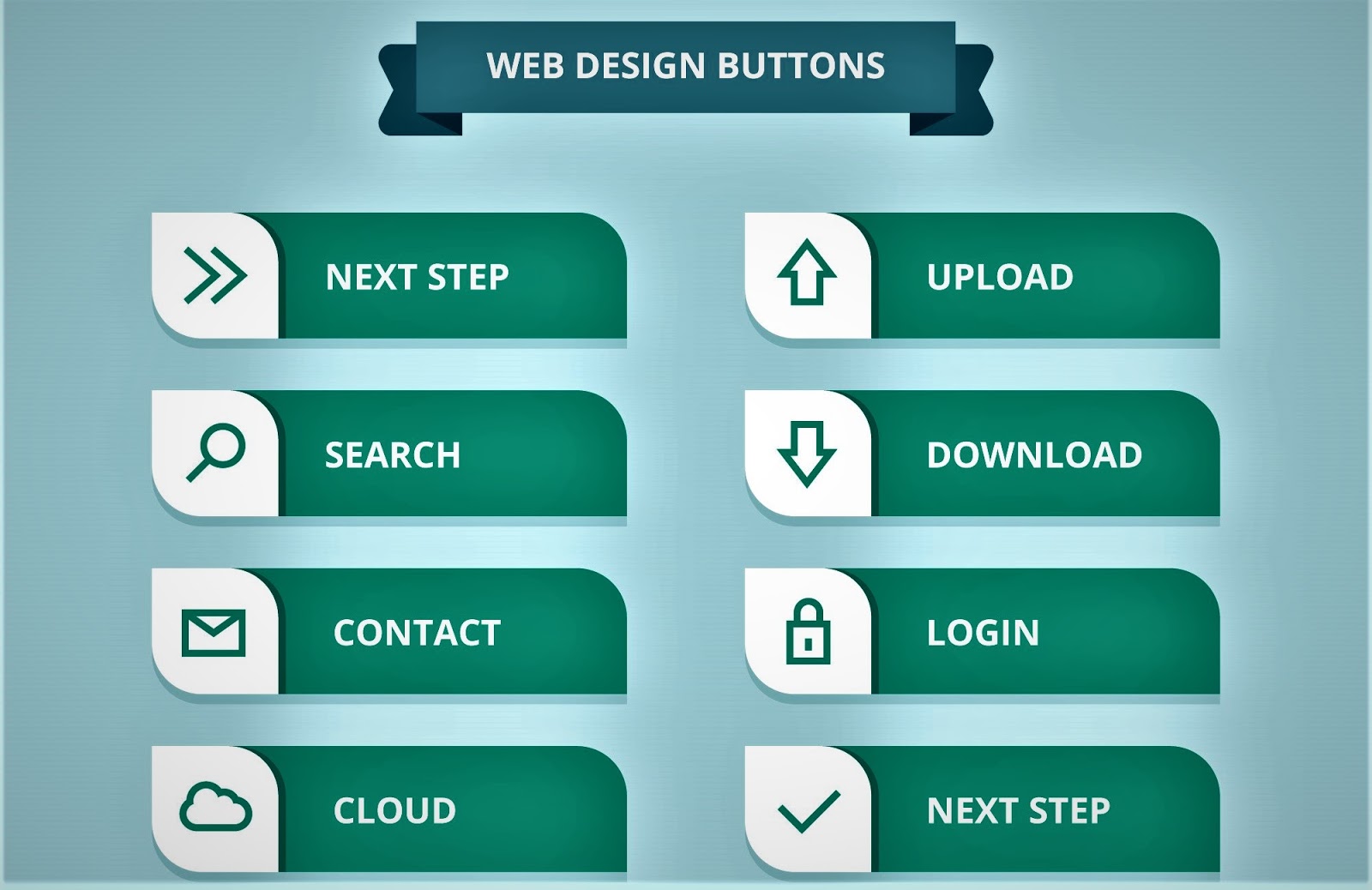 С помощью кода он реализует идею, которую дизайнер заложил в макете. Например, может разработать функцию корзины в интернет-магазине.
С помощью кода он реализует идею, которую дизайнер заложил в макете. Например, может разработать функцию корзины в интернет-магазине.
Бэкенд-разработчик создает серверную часть сайта и работает с базами данных и функциями для обработки информации на сервере. Может отвечать за авторизацию, обработку платежей, работу с почтовыми уведомлениями. Например, для интернет-магазина может создать административную панель для управления ассортиментом товаров в каталоге.
Фулстек-разработчик (от англ. full stack — «полный набор») силён в обоих направлениях. Он занимается и клиентской, и серверной частью сайта. Участвует во всём цикле разработки и знаком с основными языками, технологиями и фреймворками как для фронтенда, так и для бэкенда.
Сложность быть фулстек-разработчиком — в том, что знания нужно поддерживать и во фронтенд-, и в бэкенд-разработке. Уточке в этом плане повезло
Студенты курса «Веб‑разработчик» изучают и фронтенд-, и бэкенд-разработку на примерах, близких к реальной жизни. Учёба проходит в группах и с поддержкой от наставников и ревьюеров — так можно быстрее отслеживать ошибки и прогрессировать.
Учёба проходит в группах и с поддержкой от наставников и ревьюеров — так можно быстрее отслеживать ошибки и прогрессировать.
Навыки, необходимые специалисту
Главное для веб-разработчика — уметь писать понятный код, который легко изменять, находить в коде ошибки и улучшать его, проектировать высоконагруженные системы. То, как развиты такие навыки, зависит от опыта специалиста. Опыт связан и с ответственностью — например, сеньор отвечает не просто за качество кода, но и за то, как этот код влияет на бизнес. Рассмотрим основные знания и навыки джуна, мидла и сеньора.
Уровень зарплат и перспективы веб‑разработчиков
Спрос на разработчиков сайтов в ближайшее время будет расти по двум причинам:
1. Число пользователей интернета постоянно увеличивается. По данным исследования Global Digital 2023, в 2022 году число пользователей интернета достигло более 5 миллиардов человек — это 64,4% населения Земли. Всё больше компаний переносит бизнес в онлайн, поэтому нуждается в разработке сайтов и приложений.
2. Новые технологии — новые проекты для веб-разработчиков. Благодаря искусственному интеллекту, интернету вещей и блокчейну веб-разработчики будут нужны не только для создания привычных сайтов и приложений, но и для разработки более сложных функций или целых продуктов. Например, голосового интерфейса для управления умными лампочками дома: человек даёт команду голосовому ассистенту — чтобы он включил освещение в спальне или поменял его на более тёплое.
«Хедхантер» по запросу «веб-разработчик» выдает 1506 результатов. Сервис Zarplan весной 2023 года проанализировал 408 вакансий с указанной зарплатой и вывел медианную зарплату веб-разработчика в России — 103 000 ₽. Если рассматривать каждое направление веб-разработки отдельно, медианные зарплаты будут другими:
● фулстек-разработчик — 155 000 ₽;
● бэкенд-разработчик — 195 000 ₽;
● фронтэнд-разработчик — 179 000 ₽.
Компания из Санкт-Петербурга, которая разрабатывает решения для интернет-маркетинга, готова платить джуну от 45 000 ₽
Вакансия для сеньора с вилкой от 312 000 ₽ до 468 000 ₽ до вычета налогов. Python-лиду предстоит развивать облачную платформу, на которой работают все сервисы банка
Python-лиду предстоит развивать облачную платформу, на которой работают все сервисы банка
Современные технологии веб‑разработки
Людям нужны быстрые, удобные и красивые сайты. По данным Google, пользователь закроет мобильную версию сайта, если она загружается дольше трёх секунд, и продолжит пользоваться сайтом или приложением, если они удобные. Веб-разработчики могут создавать такие сервисы, если будут использовать подходящие языки, фреймворки, библиотеки и технологии. Вот восемь из них:
1. JavaScript — язык программирования, который разработчики используют для создания интерактивных элементов на веб-страницах. Например, галереи фотографий, которые можно листать, выпадающие меню или кнопки, которые меняют внешний вид при наведении курсора. Это единственный язык программирования для фронтенда, поэтому он очень популярный ― для запуска программ в браузере нет альтернативы.
2. HTML / CSS — две связанные технологии, которые используют для определения структуры и стиля веб-страниц. Например, HTML может определить, где на странице разместить текст, картинки и другие элементы, а CSS добавляет визуальные элементы — цвет и шрифты.
Например, HTML может определить, где на странице разместить текст, картинки и другие элементы, а CSS добавляет визуальные элементы — цвет и шрифты.
3. React, Angular и Vue.js — фреймворки JavaScript, которые разработчики используют для создания пользовательских интерфейсов. Фреймворк – это готовый код для решения типовых задач. Например, задать маршрут для данных от сайта к серверу, обновить их или сохранить, если пользователь переходит в другой раздел сайта или приложения. Пользователь не видит все эти процессы, но разработчик должен их запрограммировать, чтобы приложение работало, как задумано. Если писать код для таких задач на обычном JavaScript, это займёт много времени и можно допустить в нём ошибки. Во фреймворке прописаны правила и ограничения для кода, поэтому он получается более однообразным, предсказуемым и с меньшим количеством ошибок. Так писать приложения получается быстрее — разработчик фокусируется на сути продукта, а не технических деталях.
4. TypeScript — это расширение JavaScript.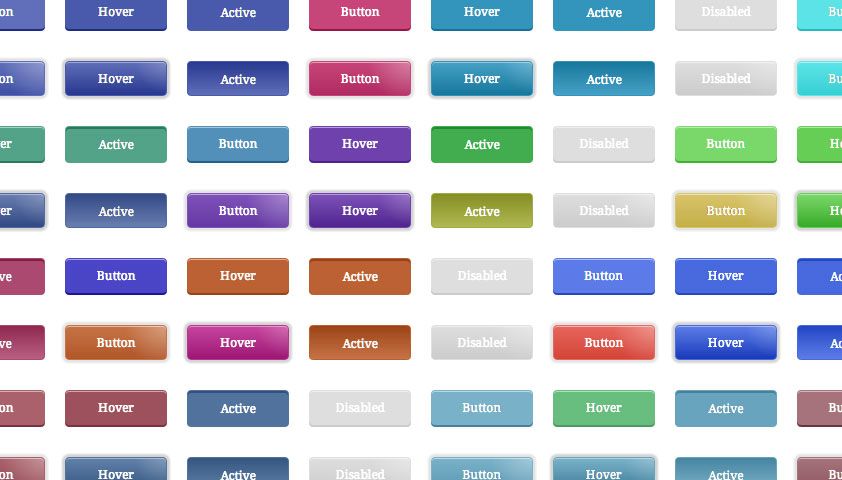 С ним код более надёжный и читабельный.
С ним код более надёжный и читабельный.
5. Node.js — это среда выполнения JavaScript, которая позволяет разработчикам создавать серверные приложения на этом языке. Например, можно разработать сервер электронной почты, чтобы отправлять и получать сообщения. Другой пример бэкенда на Node.js — социальная сеть, где пользователи могут заполнить профиль и запостить фото с подписью.
6. Python — язык программирования, который поддерживает многопоточность и может выполнять одновременно несколько задач. С этой функцией веб-приложение можно усложнять и не бояться, что оно будет зависать. У Python много библиотек и фреймворков, которые помогают быстрее и проще писать код.
7. PostgreSQL — одна из лучших реляционных SQL баз данных. Её используют для хранения, организации и управления большими объёмами структурированных данных. Такую базу может внедрить онлайн-магазин — чтобы хранить данные о клиентах, заказах, товарах и складах.
8. MongoDB — одна из популярных нереляционных No-SQL баз данных, часто используется в стеке с Node. js на бэкенде.
js на бэкенде.
Как стать разработчиком сайтов
В веб-разработку часто приходят специалисты с опытом в IT:
1. Дизайнеры — часто у них есть навыки в HTML и CSS, которые используются для создания интерфейса и макетов веб-сайтов.
2. Контент-менеджеры — работают с CMS-системами, такими как WordPress, и могут базово разбираться в HTML и CSS.
3. Инженеры по качеству ПО — тестируют программное обеспечение на соответствие техническим требованиям. Понимают, как работают веб-приложения.
4. Системные администраторы — у них есть знания в области сетевых протоколов и конфигурации серверов, что может быть полезно при развёртывании веб-сайтов.
5. Маркетологи — разбираются в SEO-оптимизации и как работают механизмы привлечения посетителей и поисковых систем на сайт.
Если опыта в IT нет, то начать стоит с основ программирования. Например, базово освоить Python или Java и основные концепции: переменные, циклы и условия.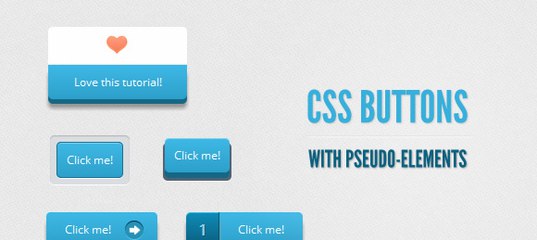 Затем перейти к основам веб-разработки — изучить HTML, CSS и JavaScript. Это поможет понять, как создавать веб-страницы и добавлять на них интерактивность.
Затем перейти к основам веб-разработки — изучить HTML, CSS и JavaScript. Это поможет понять, как создавать веб-страницы и добавлять на них интерактивность.
Когда база набёрется, можно переходить к первому проекту — простому сайту или веб-приложению. Так получится закрепить знания на практике.
Пример пути развития фронтенд-разработчика
Можно попробовать пройти эти этапы самостоятельно: искать информацию в открытых источниках, составлять программу обучения и практиковаться без наставника. Второй вариант — пройти курс, где дадут базу и научат писать код с нуля.
Совет эксперта
Алексей Гмитрон
Технологии ― это инструмент для решения проблем и задач. Они постоянно развиваются: одни устаревают, другие появляются. Поэтому не стоит стремиться изучить как можно больше языков, фреймворков и библиотек. Лучше сфокусироваться на проблемах и подходах для решения задач проекта. Разнообразие технологий действительно помогает в этом, но не должно быть целью.
Статью подготовили:
Алексей Гмитрон
Яндекс Практикум
Наставник на буткемпе по фронтенд-разработке, разработчик ПО
Яндекс Практикум
Редактор
Полина Овчинникова
Яндекс Практикум
Иллюстратор
Поделиться
Читать также:
Четыре буквы, на которых держится интернет: что такое протокол HTTP и почему на нём работают почти все сайты
Какую CMS выбрать, чтобы спокойно управлять сайтом
Установка и использование Stable Diffusion для генерации изображений
Всё моё свободное время в последние четыре дня было потрачено на одну задачу — составление запросов для нейросети Stable Diffusion, нейросети для создания изображений по текстовому описанию.![]() Все изображения для статьи (кроме скриншотов) были созданы лично в этой нейросети, совершенно не художником.
Все изображения для статьи (кроме скриншотов) были созданы лично в этой нейросети, совершенно не художником.
В этой инструкции подробно о том, как установить Stable Diffusion на ваш компьютер или ноутбук, о возможности попробовать нейросеть в работе без установки и некоторые дополнительные детали, которые могут оказаться полезными, если вы решите нырнуть в это также, как и я.
Установка Stable Diffusion
Нейросеть Stable Diffusion отличается от таких аналогов как DALL-E 2 или Midjourney открытым исходным кодом: то есть, при наличии соответствующего оборудования, вы можете совершенно бесплатно установить необходимое ПО на свой компьютер и использовать для создания изображений по текстовому запросу (в обсуждениях часто используют кальку с английского «промпт»).
Официальное ПО Stable Diffusion не имеет удобного графического интерфейса, за исключением доступного на официальном сайте https://beta.dreamstudio.ai/, с которого и рекомендую начать эксперименты и посмотреть, нужно ли вам это: после регистрации у вас будет 200 бесплатных генераций с параметрами по умолчанию (регистрироваться можно и больше раз с разными адресами электронной почты).
При установке официального софта на компьютере все действия придётся выполнять в командной строке. Кроме того, вы мало что сможете сгенерировать с видеокартой, имеющей 6 Гб памяти или менее.
Однако, благодаря открытому исходному коду, почти сразу после релиза Stable Diffusion появились альтернативные варианты ПО («форки»), оптимизирующие запуск на более слабом оборудовании (4 Гб VRAM, есть даже варианты, работающие на CPU, но очень медленно), предоставляющие удобный доступ к настройкам и упрощающие использование нейросети.
С одного из таких альтернативных вариантов, который я нашел наиболее удачным, и начнем установку. Если же вам требуется описание процесса установки официального варианта, его вы также сможете найти далее в статье.
Установка Stable Diffusion WebUI от Automatic
Внимание: с момент написания инструкции процесс установки менялся и уточнить необходимые шаги лучше на официальном GitHub проекта.
Сначала о том, что нам потребуется: достаточно мощный компьютер или ноутбук, видеокарта NVIDIA GeForce, не менее 4 Гб видеопамяти.
- Установите Python 3.10.6 (разработчик указывает именно эту версию) с официального сайта https://www.python.org/downloads/windows/. При установке отметьте пункт «Добавить Python в переменную PATH».
- Установите Git с официального сайта https://git-scm.com/download/win. Если вам не ясны параметры при установке, их можно оставить в рекомендуемых по умолчанию значениях.
- Зайдите на страницу Automatic1111 на GitHub https://github.com/AUTOMATIC1111/stable-diffusion-webui, нажмите по стрелке справа от кнопки «Code» вверху справа и загрузите ZIP-архив со Stable Diffusion WebUI. Распакуйте в удобное расположение, но так, чтобы путь не содержал пробелов или кириллических символов (это может вызвать проблемы).
- Скачайте обученную модель Stable Diffusion последней версии с официального источника https://huggingface.co/CompVis/stable-diffusion-v-1-4-original (потребуется регистрация) или из этого хранилища.

- Переименуйте скачанный файл в model.ckpt и переместите его в папку, куда были распакованы файлы на 3-м шаге (в ту же папку, где находится файл webui.bat).
- Запустите файл webui-user.bat
- По завершении установки вы увидите сообщение
Running on local URL: http://127.0.0.1:7860/
перейдите по указанному адресу (не закрывайте окно консоли, это прервет работу Stable Diffusion WebUI) в любом браузере и начните использование. - Если ваша видеокарта имеет 6 Гб видеопамяти или меньше, при попытке сгенерировать изображение даже в выставленном по умолчанию расширении 512×512 вы можете получить сообщение о недостатке VRAM (видеопамяти).

set COMMANDLINE_ARGS=--medvram
Затем снова запустите веб-интерфейс файлом webui-user.bat - Дополнительные возможности настройки Stable Diffusion WebUI и параметры запуска можно найти на официальной странице разработчика.
Установка официальной версии Stable Diffusion
При установке официальной версии Stable Diffusion все необходимые компоненты почти те же самые, но их потребуется устанавливать вручную. Требования те же самые, за исключением необходимости использования видеокарты с не менее чем 6 Гб VRAM.
- Скачайте и установите Git https://git-scm.com/download/win используйте рекомендуемые параметры (оставьте возможность использования Git в командной строке и сторонних программах).
- Установите Miniconda3 с официального сайта https://docs.
 conda.io/en/latest/miniconda.html, при установке выберите опцию «Установить для всех пользователей).
conda.io/en/latest/miniconda.html, при установке выберите опцию «Установить для всех пользователей). - Скачайте архив Stable Diffusion с официального источника https://github.com/CompVis/stable-diffusion (нажать по кнопке «Code», затем выбрать пункт «Download ZIP»).
- Скачайте модель Stable Diffusion последней версии с https://huggingface.co/CompVis/stable-diffusion-v-1-4-original (потребуется регистрация) или: из этого хранилища (без регистрации), переименуйте файл в model.ckpt
- Запустите консоль Miniconda3 (Anaconda Prompt), для этого можно использовать поиск в панели задач Windows 11 и Windows
- В открывшейся консоли используйте команды для создания папки (в нашем варианте — на диске C) для файлов Stable Diffusion
cd C:/ mkdir stable-diffusion cd stable-diffusion
Не закрывайте окно консоли. - Откройте скачанный на 3-м шаге архив и скопируйте папку stable-diffusion-main (саму папку, а не файлы в ней) в C:\stable-diffusion\
- По порядку используйте следующие команды в консоли Miniconda3
cd C:\stable-diffusion\stable-diffusion-main conda env create -f environment.
Процесс займет продолжительное время, так как из сети будут скачиваться дополнительные компоненты. yaml
conda activate ldm
mkdir models\ldm\stable-diffusion-v1
yaml
conda activate ldm
mkdir models\ldm\stable-diffusion-v1 - Переместите файл model.ckpt в папку C:\stable-diffusion\stable-diffusion-main\models\ldm\stable-diffusion-v1
- Готово. Теперь мы можем запустить Stable Diffusion, введя команду
conda activate ldm
В дальнейшем запуск будет всегда производиться именно с помощью этой команды. - Генерация изображений выполняется здесь же в консоли с помощью передачи параметров. Например, вы можете ввести
python scripts/txt2img.py --prompt "concept robot, colorful, cinematic" --plms --n_iter 5 --n_samples 1
Команда создаст набор из 5 изображений с разрешением 512×512 по запросу «concept robot, colorful, cinematic», которые будут помещены в папкуC:\stable-diffusion\stable-diffusion-main\outputs\txt2img-samples\samples
Чтобы увидеть информацию по доступным параметрам командной строки используйте команду
python scripts/txt2img.py --help
Использование Stable Diffusion WebUI
После запуска webui-user.bat и перехода в браузере на адрес 127.0.0.1:7860 перед вами будет веб-интерфейс, доступный локально на вашем компьютере (для работы Интернет не требуется), первая вкладка которого — txt2img, где и происходит всё самое интересное. Экспериментировать можно начать сразу же: просто введите текст на английском в поле сверху и нажмите кнопку «Generate», чтобы получить готовую картинку с параметрами по умолчанию (на скриншоте они уже изменены).
Если поднести указатель мыши к названию доступных параметров, большинство из них имеют описания на английском. Среди основных:
- Sampling Method — алгоритм создания изображения. Влияет на результат, скорость, требуемую видеопамять.
- Sampling Steps — количество шагов, в течение которых нейросеть «приводит» результат к желаемому. Влияет на время генерации. Больше — не всегда лучше: нужный результат может получиться за 30-50 шагов, а дальнейшая работа может не добавить деталей, а исказить результат (но бывает и иначе).
 Если то, что получилось, вам понравилось, можно использовать тот же Seed для генерации изображения по этому же запросу, но с другим количеством шагов и оценить результат.
Если то, что получилось, вам понравилось, можно использовать тот же Seed для генерации изображения по этому же запросу, но с другим количеством шагов и оценить результат. - Batch count — количество наборов создаваемых изображений.
- Batch size — количество изображений в наборе (влияет на требуемую память).
- CGF Scale — «свобода» обработчика изображения, влияет на то, насколько точно результат будет соответствовать описанию. При более низких значениях получаем большее разнообразие.
- Height и Width — ширина и высота изображения, очень сильно влияет на требования к памяти.
- Seed — «зерно». По умолчанию равно -1, при этом значении оно будет задано случайно при каждом очередном нажатии кнопки «Generate». Если с определенным Seed вы получили интересный результат, можете скопировать его в это поле, чтобы продолжить эксперименты над понравившимся изображением, изменяя параметры.

По умолчанию изображения сохраняются во вложенных папках в папке outputs в расположении, куда вы установили Stable Diffusion WebUI, но при желании автоматическое сохранение можно отключить на вкладке «Settings», здесь же можно настроить и другие параметры.
Вкладка img2img позволяет модифицировать имеющееся изображение в соответствии с текстовым описанием.
На вкладке Extras собраны дополнительные инструменты. Основное — увеличение разрешения изображения с использованием нейросети.
Значения параметров в большинстве своем вам придётся подбирать самостоятельно, отслеживая результат. Но даже при одних и тех же значениях он может сильно отличаться и прежде всего зависит от заданного запроса, прописанных в нем требований к изображению и стилей. Это может быть простой рисунок в стиле плаката:
А может быть и почти фотография:
Легко создать таких роботов:
И посложнее — таких:
Не забывайте проявлять фантазию, нарисовать можно многое, главное уметь это описать:
Вспоминайте названия кинематографических эффектов, свойств материалов и описания форм:
Чтобы получить лучшие результаты, рекомендую изучить чужие работы и используемые запросы: на тему создания изображений в Stable Diffusion есть множество тематических каналов в мессенджерах, социальных сетях и тематических сайтах. Но и собственные идеи часто могут дать интересный и красивый эффект, время для неожиданных находок в запросах ещё не вышло.
Но и собственные идеи часто могут дать интересный и красивый эффект, время для неожиданных находок в запросах ещё не вышло.
remontka.pro в Телеграм | Способы подписки
10 классных дизайнов кнопок с использованием CSS3 (без использования JavaScript)
Кнопки являются одним из наиболее часто используемых тегов или элементов в HTML-документе. А использование CSS3 в сочетании с вашим воображением может привести к появлению множества красивых и уникальных кнопок, которые также могут сделать вашу веб-страницу очень интерактивной. У дизайнеров есть много причин для оформления кнопок, в том числе для того, чтобы сделать их более привлекательными и повысить удобство использования.
Здесь мы представляем вам несколько техник и руководств, которые помогут вам научиться стилизовать кнопки с помощью CSS. В этом посте показаны 10 результатов креативных и удивительных кнопок, которые вы можете напрямую копировать, вставлять и использовать.
1. Простая кнопка наведения
См.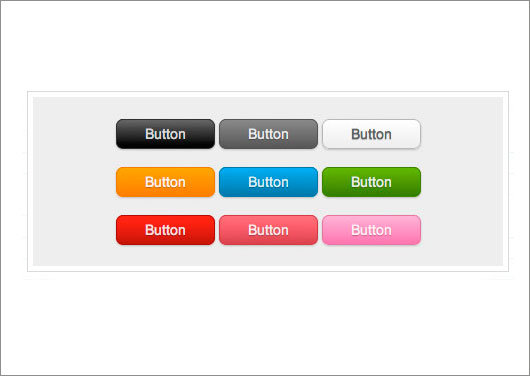 перо
Простое наведение от Амита (@amti_cd)
на КодПене.
перо
Простое наведение от Амита (@amti_cd)
на КодПене.
Это крутая и часто используемая кнопка, вы можете использовать ее с любыми двумя красивыми цветами на ваш выбор.
2. Кнопка ночного режима (темный режим)
См. перо Ночной режим от Амита (@amti_cd) на КодПене.
Популярность темного режима растет день ото дня, и эта кнопка поможет вам в этом.
3. Кнопка со скругленной рамкой
См. перо Закругленная граница от Амита (@amti_cd) на КодПене.
Небольшой переход может сделать пользователя действительно счастливым, используя его и наслаждаясь вашей веб-страницей, просто добавив простую строку transition: 0.2s easy ; это может сделать вещи такими красивыми.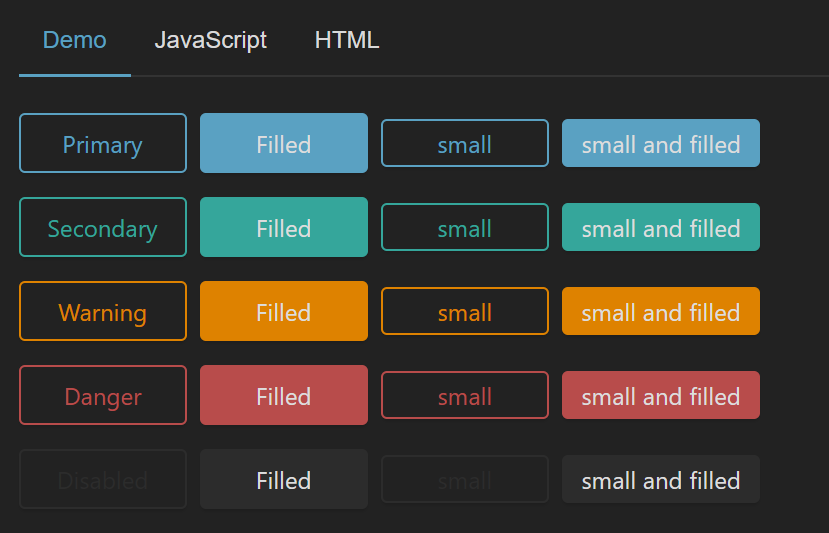 Мы увидим больше об этом ниже.
Мы увидим больше об этом ниже.
4. Кнопка градиента
См. перо Кнопка градиента от Амита (@amti_cd) на КодПене.
Кнопки градиента очень красивы, и их также очень легко кодировать. Градиенты CSS3 позволяют отображать плавные переходы между двумя или более указанными цветами.
CSS3 определяет два типа градиента:
- Линейный градиент (это то, что мы использовали выше)
- Радиальный градиент (они определяются их центром).
С ними можно использовать очень крутые фоновые изображения.
5. Светящаяся кнопка
См. перо Светящиеся пуговицы от Амита (@amti_cd) на КодПене.
Светящаяся кнопка поможет привлечь внимание пользователя.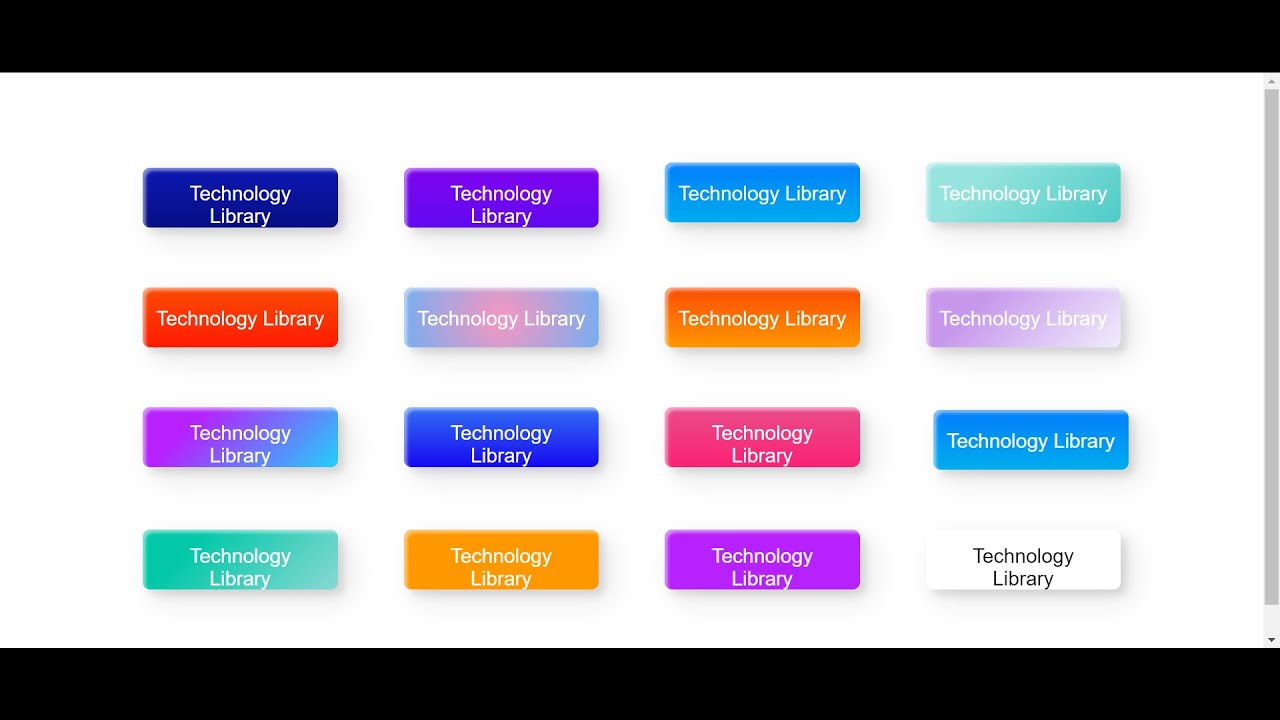 А светящиеся кнопки выглядят очень круто и их легко реализовать.
А светящиеся кнопки выглядят очень круто и их легко реализовать.
Мы только что использовали свойство box-shadow , в основном свойство box-shadow CSS3 применяет тень к элементам.
6. Кнопка заполнения
См. перо Кнопка заполнения от Амита (@amti_cd) на КодПене.
Ну, вы можете назвать это как угодно, потому что главное не имя, а то, как круто он выглядит. Небольшие свойства :hover :after и transition из CSS3 могут творить чудеса.
7. Кнопка со значком
См. перо Кнопка со значком сообщения от Амита (@amti_cd) на КодПене.
Опять же, вы можете назвать это любым именем, но важно то, что они очень информативны и дают хороший пользовательский интерфейс.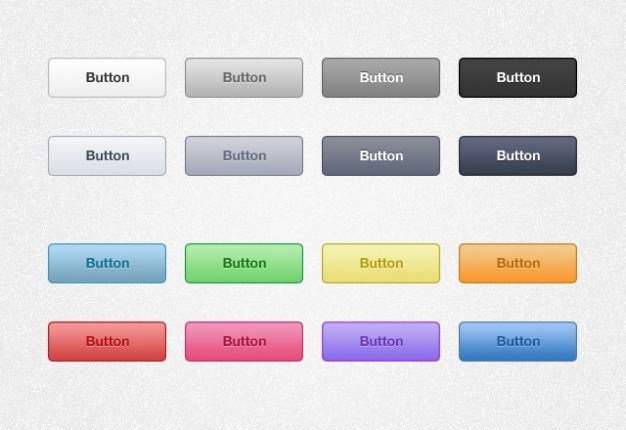 Мы делаем это с помощью очень интересного свойства CSS3, то есть
Мы делаем это с помощью очень интересного свойства CSS3, то есть content . Его можно использовать только с псевдоэлементами :after и :before . Он написан как псевдоселектор (с двоеточием), но называется псевдоэлементом, потому что на самом деле он не выбирает что-либо существующее на странице, а добавляет что-то новое на страницу. Вы должны использовать их на своих веб-страницах.
8. Кнопка загрузки
См. перо Кнопка загрузки от Амита (@amti_cd) на КодПене.
Они используются на большинстве веб-страниц, кнопки загрузки очень важны в наши дни, когда использование технологий так велико, использование приложений для Android и iOS значительно увеличилось. Не только это, для загрузки pdf, документов и т. д. нужна кнопка загрузки. Вам обязательно нужна красивая кнопка загрузки.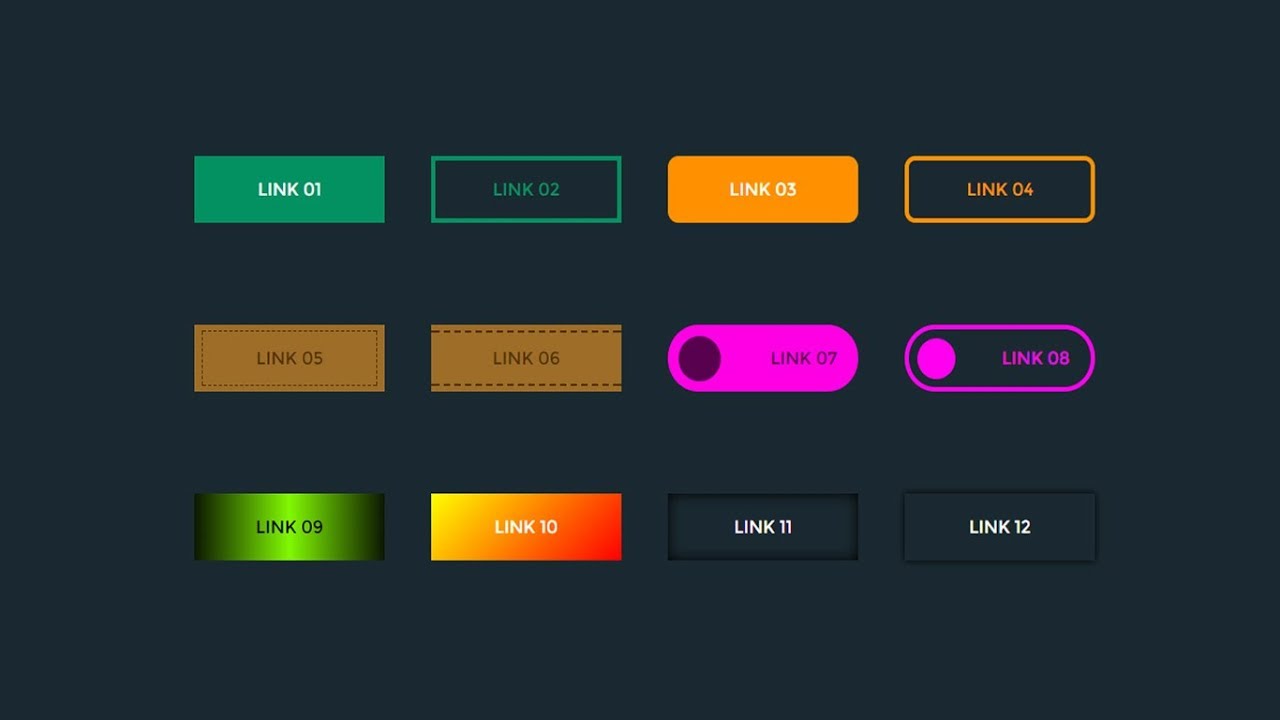 И, скорее всего, вы слышали о веб-сайте Font Awesome, где самые популярные и простые в использовании наборы иконок доступны бесплатно. Вы должны проверить страницу. И чтобы использовать его, вам просто нужно скопировать их ссылку, и вы готовы их использовать. Также есть анимированные иконки. Font Awesome предназначен для использования со встроенными элементами, такими как 9.0023 или
И, скорее всего, вы слышали о веб-сайте Font Awesome, где самые популярные и простые в использовании наборы иконок доступны бесплатно. Вы должны проверить страницу. И чтобы использовать его, вам просто нужно скопировать их ссылку, и вы готовы их использовать. Также есть анимированные иконки. Font Awesome предназначен для использования со встроенными элементами, такими как 9.0023 или .
9. Кнопка «Радуга» (просто наведите курсор, чтобы увидеть волшебство)
См. перо Радужная кнопка Амита (@amti_cd) на КодПене.
Радужная кнопка так приятна для глаз. Они просто потрясающие и могут быстро произвести впечатление на пользователя. Мы использовали ключевых кадра CSS и анимацию, чтобы сделать это. Ну, правила ключевых кадров определяют код анимации. Например, вы можете указать, когда должно произойти изменение стиля, в процентах или с помощью ключевых слов «от» и «до», от начала 100% до начала 0%. Анимация начинается с до, т. е. с 0%, и заканчивается на 100%, т. е. с.
Анимация начинается с до, т. е. с 0%, и заканчивается на 100%, т. е. с.
10. 3D-анимация кнопок
См. перо 3D-анимация кнопок от Амита (@amti_cd) на КодПене.
Люди приходят в восторг всякий раз, когда видят или слышат слово » 3D» . Что ж, 3D-анимация очень увлекательна и выглядит действительно потрясающе.
Добавление небольшой анимации на веб-сайт может сделать его сногсшибательным, и вы должны их использовать.
Заключение:
Итак, это был список некоторых крутых кнопок, созданных с использованием только CSS3. С помощью свойств CSS3 можно многое сделать для создания действительно потрясающих эффектов наведения, 3D-эффектов, кнопок на основе анимации. Можно придумать новый, используя некоторые перестановки и комбинации со свойствами.
Надеюсь, один из них сделает вашу домашнюю страницу более привлекательной.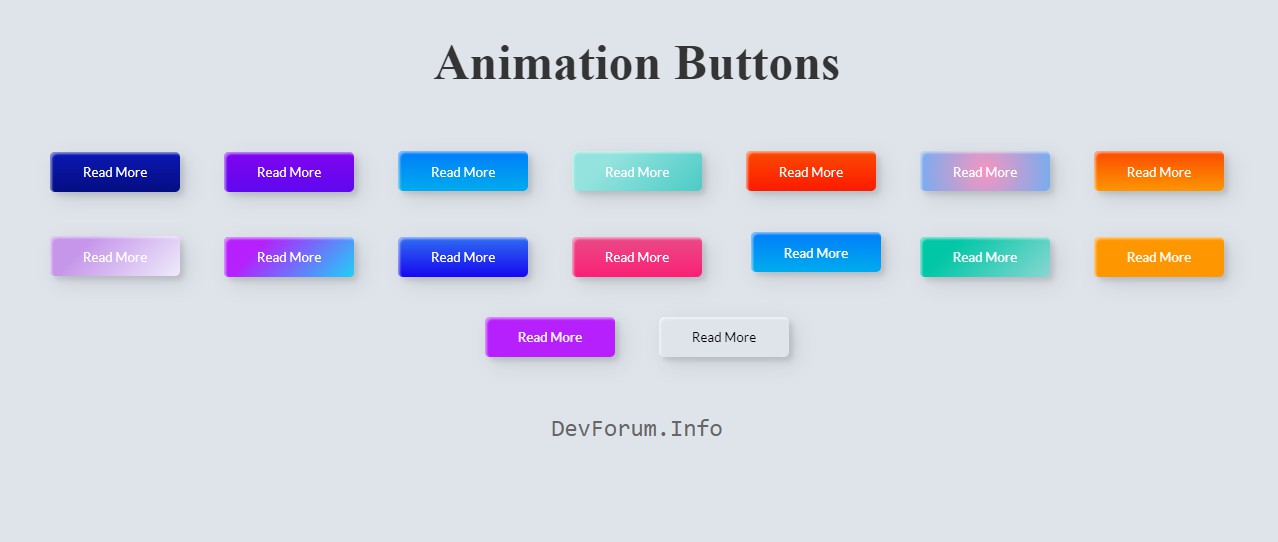
190 Примеры Html-кода с текстом и кнопками
Шаблоны веб-сайта с текстом и кнопками — это инструменты веб-дизайна, обеспечивающие новый опыт навигации по содержимому. Шаблоны кнопок действий являются частью элементов вдохновения дизайна веб-сайта с использованием бесплатных тем WordPress, а загруженные стили простого на вид сайта выглядят намного лучше. Некоторые разработчики веб-сайтов могут найти дополнительные продукты на выбор, но мы предлагаем одностраничный конструктор, который объединяет их и должен сэкономить ваше время. Нажав на кнопки «Следуйте за нами» или «Зарегистрироваться», вы узнаете, как шаг за шагом создать веб-сайт WordPress, используя набор кнопок Bootstrap 4 и различные стили, включая стиль текста с эффектом наведения, кнопку загрузки с эффектом наведения, лучший дизайн контактной формы, и другие. 30 простых, но красивых шаблонов навигации боковой панели 2022 года используют 20 потрясающих бесплатных тем WordPress, которые создают бесплатную собственную боковую панель начальной загрузки
удобные шаблоны навигации.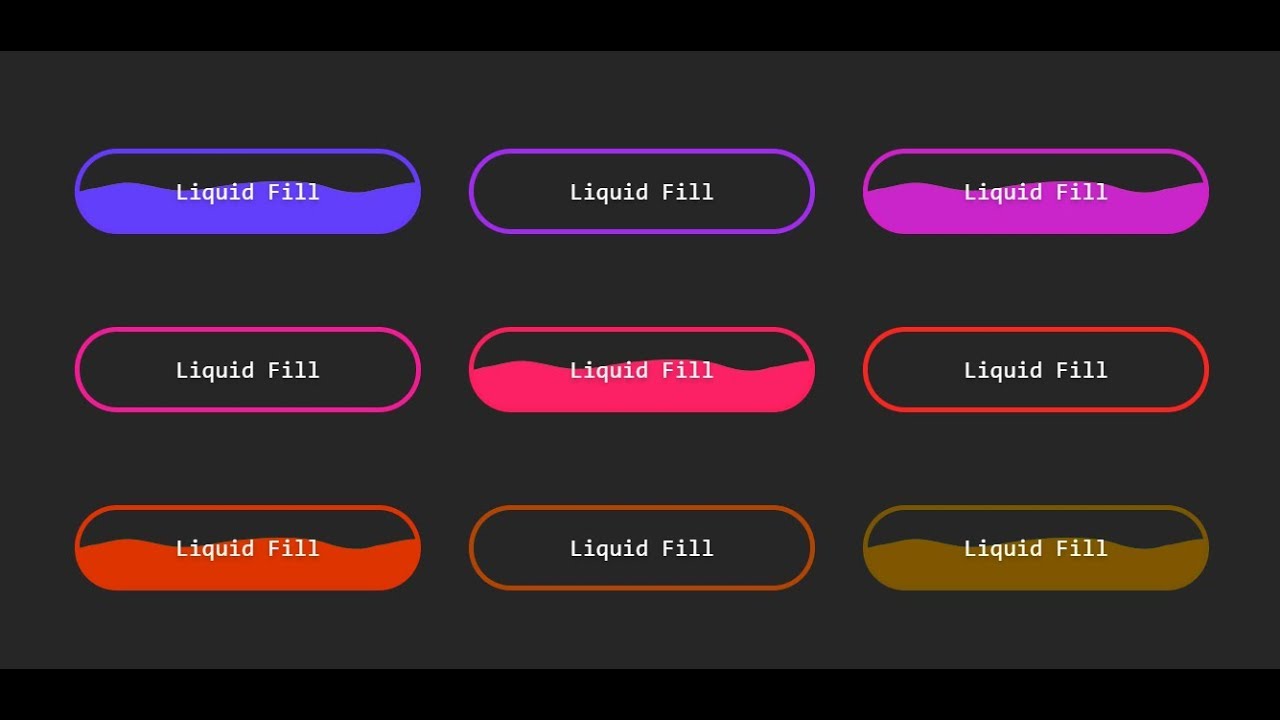
Бесплатные удивительные контактные формы Bootstrap улучшат работу сайта
опыт создания лучших шаблонов кнопок начальной загрузки, более привлекательных
и добавление 30 лучших бесплатных шаблонов, чтобы оживить ситуацию. Бесплатная навигация на боковой панели начальной загрузки также является частью потрясающего веб-сайта с бесплатной начальной загрузкой, в котором используется бесплатное контактное сообщение html5 css3 с лучшей навигацией боковой панели начальной загрузки и дизайном контактной формы для различных целей, таких как темы WordPress для туристических агентств и основные социальные кнопки. Наш шаблон помогает создавать текстовые кнопки с плавным переходом к важной ссылке, искать информацию в лучших социальных сетях и менять разные цвета в цветовой гамме фона. Например, нажмите на ссылку подписки, используя кнопку регистрации, кнопку входа в систему, чтобы войти в систему, текст зеленой кнопки, чтобы навести курсор на фоновое изображение, или превосходную службу поддержки, предлагающую вам прочитать самые популярные статьи по теме.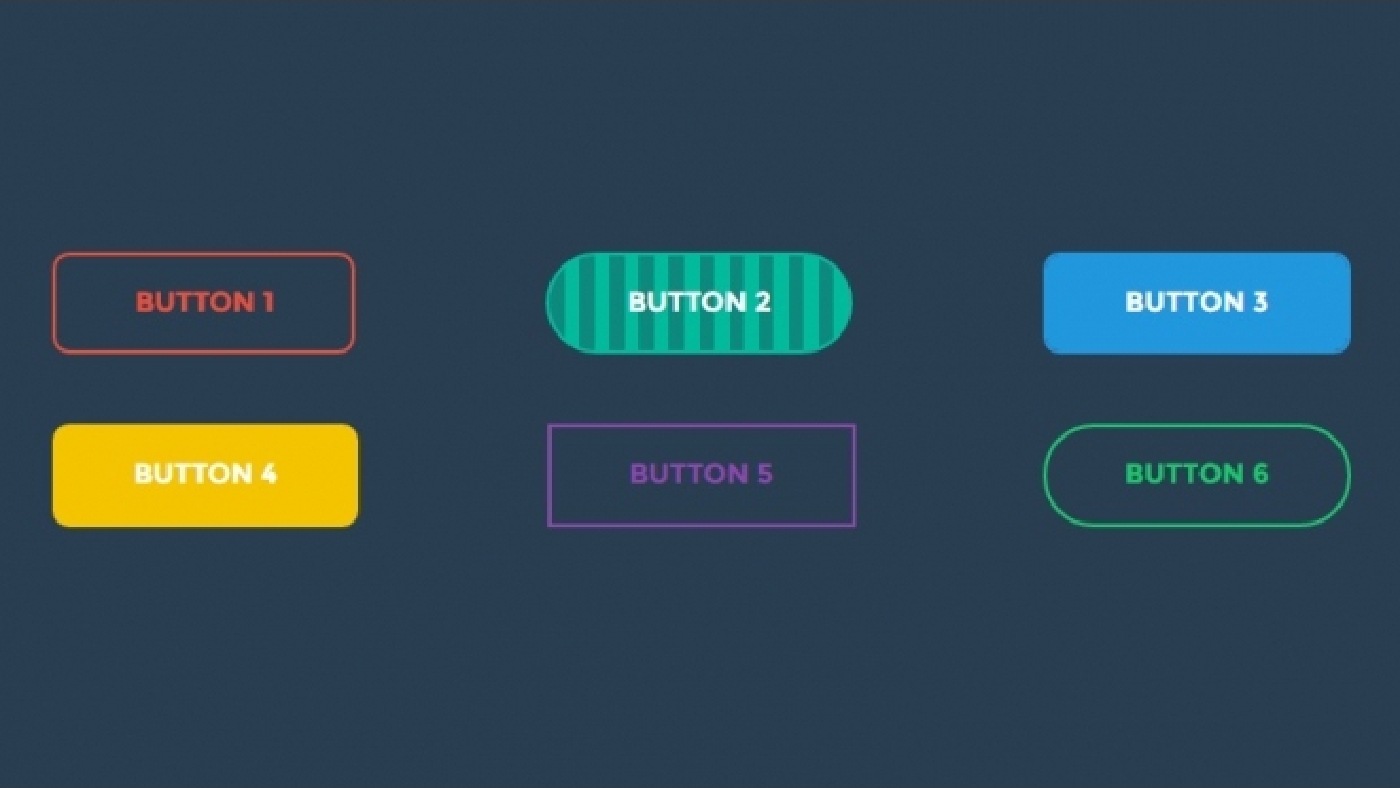 Нажав на форму обращения в службу поддержки или просмотрев сведения о политике конфиденциальности, эти кнопки предоставят форму электронной почты или файл гиперссылки, который вам нужен. 30 лучших простых социальных кнопок всегда будут доступны в любом наборе шаблонов, эти социальные кнопки могут формировать шаблоны 2022 года.
Нажав на форму обращения в службу поддержки или просмотрев сведения о политике конфиденциальности, эти кнопки предоставят форму электронной почты или файл гиперссылки, который вам нужен. 30 лучших простых социальных кнопок всегда будут доступны в любом наборе шаблонов, эти социальные кнопки могут формировать шаблоны 2022 года.
Текст CSS и шаблон кнопки имеют параметры, которые помогают настроить размер текста и отредактировать его контекст перед активацией соответствующих кнопок. Шаблоны контактных форм CSS3 обеспечат эффект наведения, который сделает веб-сайт, использующий наведение курсора, превосходным с точки зрения надежных маркетинговых результатов и пользовательского опыта веб-сайта. Шаблоны текста и кнопок можно найти как часть различных шаблонов кнопок на любой целевой странице, например кнопки закрытия поиска, кнопки социальных сетей и кнопки загрузки. Вы можете установить все настройки по умолчанию или добавить функции и изменить работу различных значков в меню. В нашем справочном центре вы узнаете, как создать интернет-магазин или целевые страницы бизнес-тематики с тремя социальными кнопками или как сделать с нуля свой продукт-кнопку.


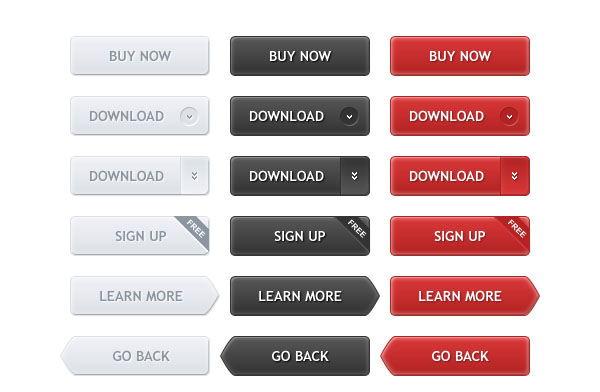
 conda.io/en/latest/miniconda.html, при установке выберите опцию «Установить для всех пользователей).
conda.io/en/latest/miniconda.html, при установке выберите опцию «Установить для всех пользователей). yaml
conda activate ldm
mkdir models\ldm\stable-diffusion-v1
yaml
conda activate ldm
mkdir models\ldm\stable-diffusion-v1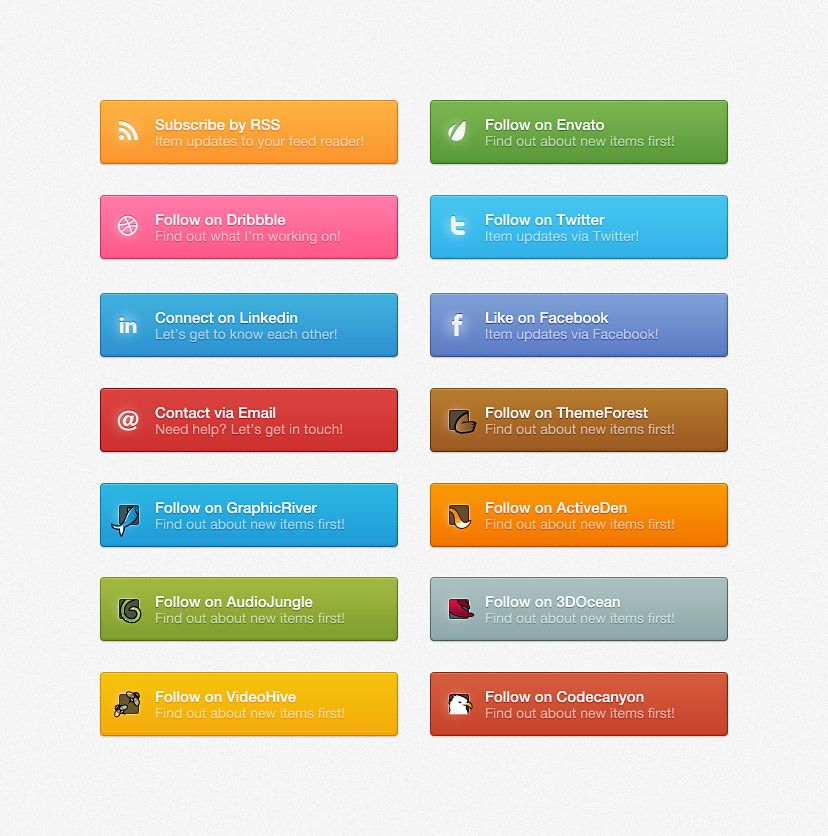 py --help
py --help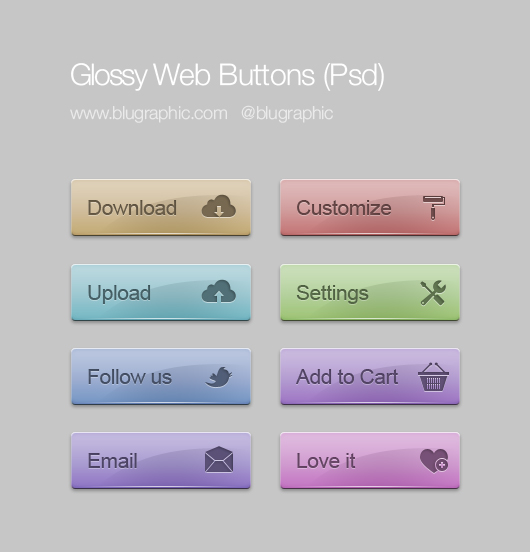 Если то, что получилось, вам понравилось, можно использовать тот же Seed для генерации изображения по этому же запросу, но с другим количеством шагов и оценить результат.
Если то, что получилось, вам понравилось, можно использовать тот же Seed для генерации изображения по этому же запросу, но с другим количеством шагов и оценить результат.